有时,当您运行 Windows 的内置网络疑难解答程序来修复任何 Internet 问题时,您可能会看到一条错误消息,指出“远程设备或资源不接受连接”。发生此错误的原因有多种,其中许多与 您的网络设置 相关。
由于错误消息没有告诉您需要修复什么,因此您必须依靠多个标准修复来解决这个问题。

禁用代理服务器
其中之一“远程设备不接受连接”错误的可能原因是您的 PC的代理服务器 。启用代理后,您的网络数据传输方式与禁用代理时的传输方式不同。
因此,关闭 PC 上的代理服务器,看看是否能帮助您解决问题。您始终可以通过点击几下来打开代理服务器。
以下是禁用代理的方法:

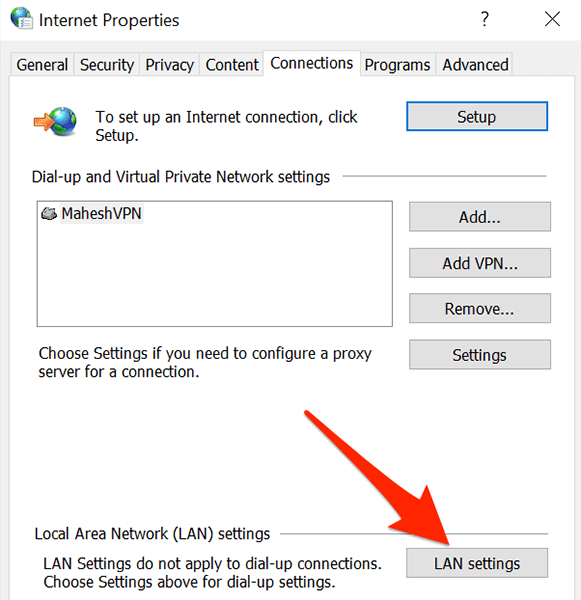
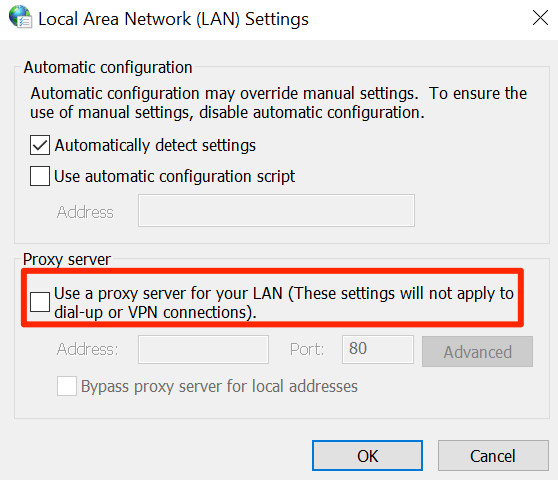
重置网络浏览器
如果您在访问网站时遇到问题网络浏览器,可能有 你的浏览器有问题 。在这种情况下,您可以重置浏览器的设置,看看这是否有助于解决“远程设备不接受连接”问题。
从以下部分,使用适合您的浏览器的部分来重置您的浏览器。
重置 Internet Explorer



重置 Microsoft Edge


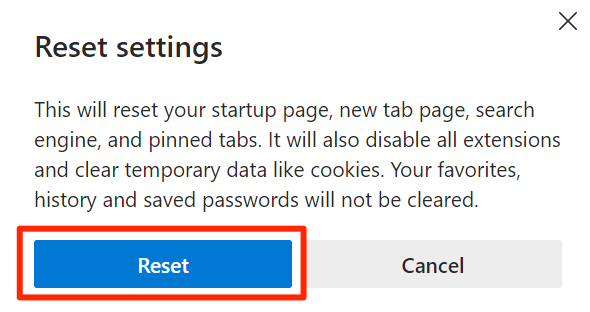
重置 Google Chrome
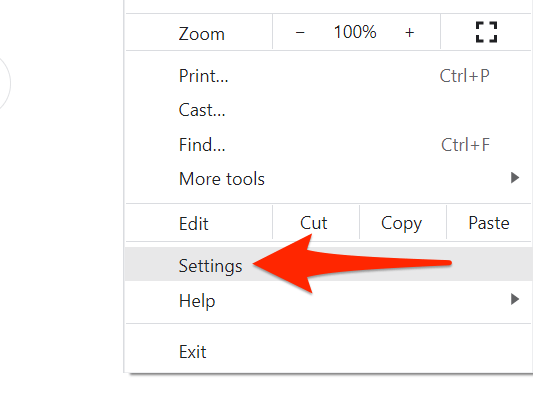
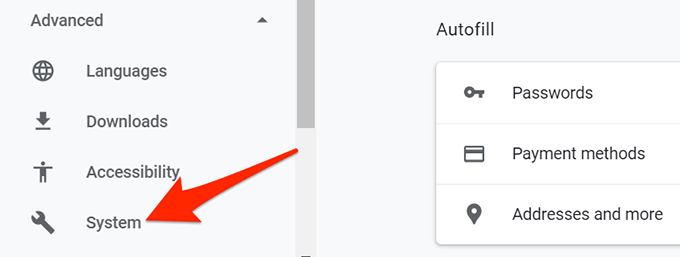
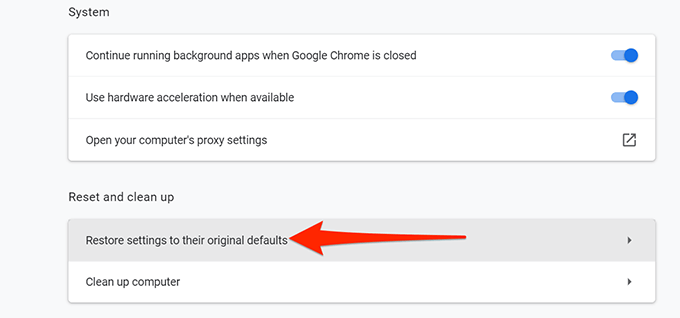

禁用 Windows防火墙
Windows 的防火墙定义了传入和传出网络连接的工作方式.如果防火墙中有阻止某些连接的规则,可能会导致您的 PC 显示“远程设备不接受连接”错误。
在这种情况下,关闭防火墙 暂时看看是否能解决问题。您可以随时重新打开防火墙。
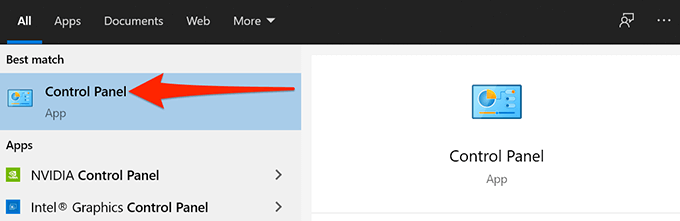
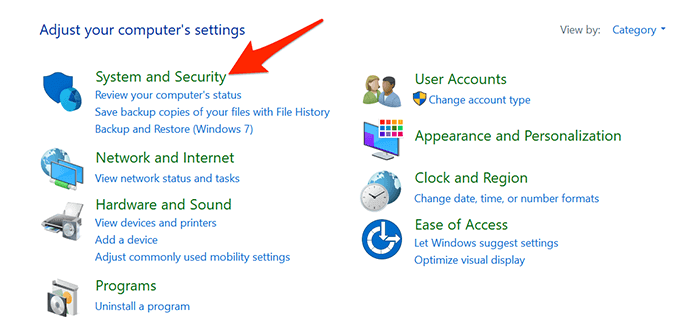

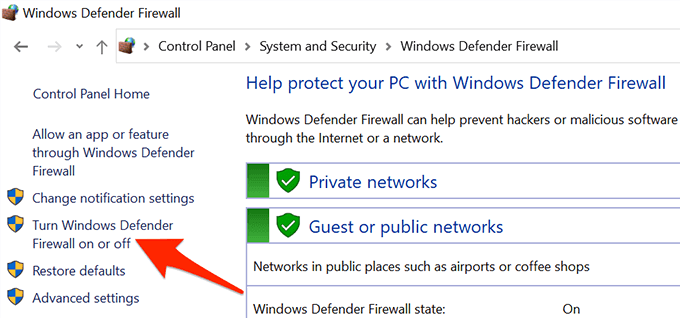
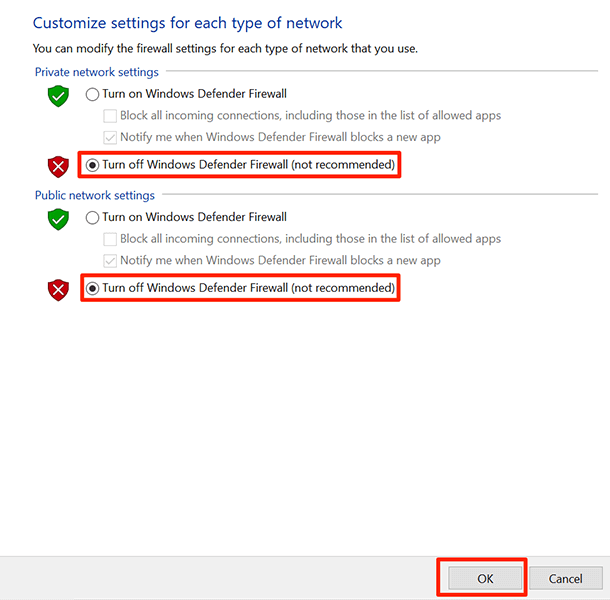
关闭防病毒软件
当您在 PC 上遇到与网络相关的问题时,不能排除您的防病毒软件与您的关系有关。可能您的防病毒软件阻止了某些连接并导致网络故障排除程序显示“远程设备或资源不接受连接”消息。
如果是这种情况,解决问题很容易。您基本上需要做的就是 关闭你的防病毒软件 并查看错误是否仍然存在。如何关闭防病毒程序取决于您使用的程序。
通常,您可以在防病毒程序的主屏幕上找到关闭保护的选项。
如果这不能为您解决问题,请继续执行以下方法。
更新组策略
如果您的网络管理员已对组进行了更改政策,你必须等到这些政策生效。这通常需要大约 90 分钟,但您可以使用 PC 上的命令加快此过程。
通过从命令提示符运行命令,您可以立即使任何组策略更改生效。这可能有助于解决您的网络问题。
为此:
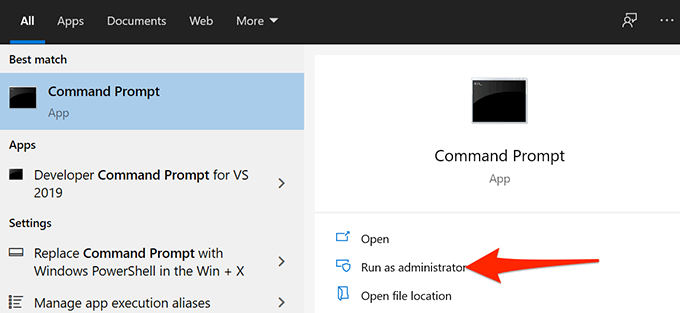
gpupdate /force
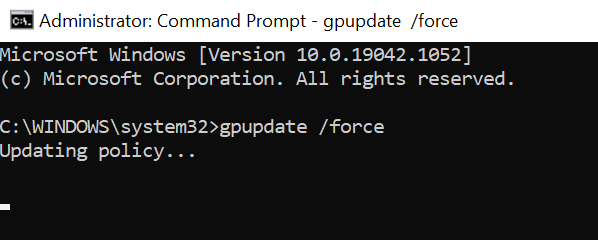
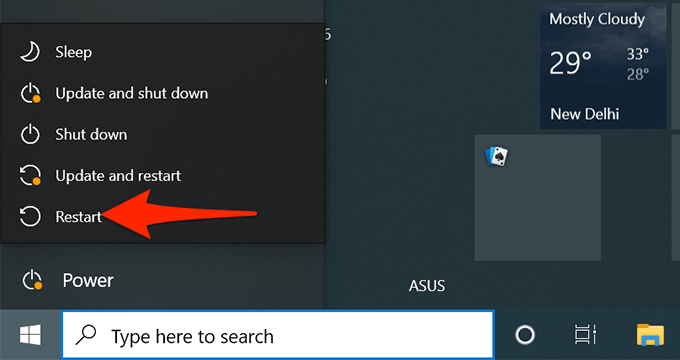
释放和更新IP地址
当您遇到“远程设备或资源不接受连接”等网络问题时,值得释放和更新您的 PC 的 IP 地址 可能会解决该问题。
释放和更新允许您的 PC 释放其当前 IP 地址,并向您的路由器的 DHCP服务器 请求一个新的新 IP 地址。作为用户,您只需从命令提示符运行几个命令,此实用程序将为您处理其余的工作。
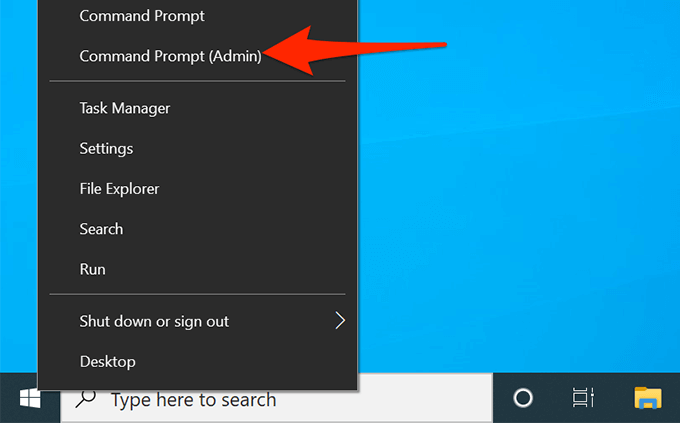
- 在用户帐户控制提示中选择是。
ipconfig /release
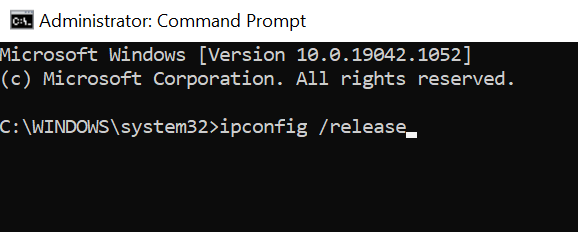
ipconfig /renew
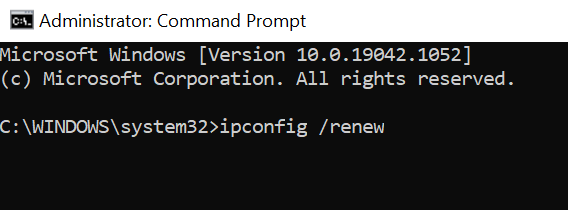
希望使用上述方法之一,您应该能够修复“远程设备或资源不接受连接”您的 PC 上出现错误并恢复您的网络活动。